Votre appareil Samsung peut être bloqué en écran de démarrage pour de nombreuses raisons :
- Une mise à jour du système est faute.
- Logiciels malveillants téléchargés à l'extérieur de Google Play Store.
- Applications avec des bogues.
- La personnalisation du logiciel, comme un nouveau ROM, le root d'appareil, le déverrouillage de l'appareil.
- Carte mémoire défectueuse.
Les raisons énumérées ci-dessus pourraient rendre votre téléphone bloqué en écran de démarrage ou du logo. Si vous voulez réduire la cause principale du problème du démarrage, vous pouvez essayer ces trois astuces :
- Essayez de rappeler si vous avez récemment installé de nouvelles applications sur votre téléphone.
- Retirez la carte mémoire et vérifiez si le téléphone peut redémarrer normalement.
- Rappelez-vous si vous avez flashé, rooté ou mis à jour votre téléphone ces dernier temps.
Après avoir trouvé la cause, vous pouvez résoudre le problème plus efficacement avec des solutions spécifiques. Cependant il est normal que vous ne puissiez pas découvrir les causes. Il suffit de suivre un par un les solutions sous-listées pour retirer votre appareil de l'écran de démarrage.
Solution 1. Charger votre téléphone Samsung
Tout d'abord, vous devez vous assurer que votre Samsung Galaxy S3/S4/S5/S7/Note 5/J7/C9 Pro possède une batterie suffisante. Chargez votre téléphone pendant environ une heure avec le chargeur original de Samsung. Ensuite allumez votre téléphone pour voir s'il pourrait être activé normalement.
Lire aussi : 9 Solutions : Un téléphone portable ne se charge plus (opens new window)
Solution 2. Retirer ou remplacer la batterie
Retirez le couvercle du téléphone et de la batterie du téléphone Samsung. Après quelques secondes, remettez la batterie ou une nouvelle batterie dans le téléphone. Ensuite allumez le téléphone et voyez si l'écran d'accueil s'affiche cette fois.
Astuce : Pour les nouveaux modèles Samsung, tels que Galaxy S5/S6/S6 Edge/S7/S7 Edge/Note 5, les batteries ne sont pas amovibles.
Solution 3. Redémarrer en douceur votre téléphone Samsung bloqué en écran de démarrage
La fermeture et l'ouverture d'appareil sont parfois appelées un redémarrage en douceur, ce qui est souvent la première étape dans le dépannage d'un appareil car il est utile de réparer de petits défauts et de ne pas nuire aux données de l'appareil. Surtout pour le téléphone Samsung avec une batterie non amovible, un redémarrage en douceur peut être utilisée pour simuler une « prise de batterie » lorsque le téléphone ne répond pas ou n'est pas bloqué.
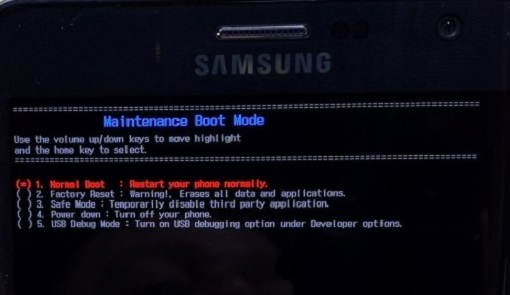
Pour redémarrer en douceur le Galaxy S5/S6/S6 Edge/S7/S7 Edge/Note 5, appuyez simultanément sur les boutons Alimentation et « Volume - » pendant 12 secondes. Vous verrez l'écran « Mode de démarrage de la maintenance ». Vous utilisez le bouton Volume de baisser pour accéder à l'option « éteindre » et appuyez sur la touche Alimentation pour confirmer votre choix. Le téléphone sera à nouveau éteint.
Remarque : Si le niveau de la batterie est inférieur à 5%, l'appareil peut ne pas s'allumer après le redémarrage.
Pour redémarrer en douceur les autres modèles de Galaxy, tels que S3/S4/Note 4, appuyez simplement sur le bouton Alimentation et maintenez-le enfoncé. Ensuite, appuyez sur « Redémarrer » > « OK ».
Solution 4. Résoudre le Samsung bloqué en écran de démarrage en mode de sécurité
Cette méthode est particulièrement efficace pour l'appareil qui est bloqué en écran de démarrage après l'installation d'application tierces récemment. Sous le mode de sécurité, toutes les applications tierces sont désactivées et le téléphone revient à la configuration par défaut. Si le téléphone fonctionne en mode de sécurité, il semble que le logiciel malveillant cause le problème. Il suffit de désinstaller les applications gênantes et de quitter le mode de sécurité, votre appareil doit être réparé.
Étape 1. Pour entrer en mode de sécurité, éteignez l'appareil, ensuite appuyez sur et maintenez enfoncé le bouton « Alimentation » jusqu'à ce que l'écran du logo apparaisse. Relâchez le bouton « Alimentation » et maintenez enfoncé le bouton « Volume - » jusqu'à ce que le téléphone redémarre avec « Mode de sécurité » en bas à gauche de l'écran.
Étape 2. Passez à « Paramètres » → « Application » et sélectionnez les applications téléchargées. Ensuite désinstallez les applications qui sont nouvellement installées ou vous ne connaissez pas. Puis, vous pouvez redémarrer le téléphone et quitter le mode de sécurité.
Astuce : Si le bouton « Désinstaller » sur n'importe quelle application est grisé, c'est probablement parce que l'application a été activée en tant qu'administrateur d'appareil. Alors, allez dans « Sécurité » → « Administrateur d'appareil » et décochez le boîtier à côté de l'application, puis vous pouvez revenir en arrière et désinstaller l'application.
Solution 5. Résoudre le Samsung bloqué en écran de démarrage en mode de récupération
Si le problème ne peut pas être résolu avec la méthode mentionnée, vous devez réparer l'appareil bloqué en mode de récupération. Notez que certaines options dans le mode de récupération peuvent supprimer toutes les données de votre téléphone.
Étape 1. Mettez votre téléphone Samsung en mode de récupération. Éteignez l'appareil, puis maintenez la touche « Alimentation » et « Volume d'augmenter » et « Accueil » en même temps jusqu'à ce que le menu du mode de récupération s'apparaisse.
Étape 2. Utilisez la touche « Volume - » pour choisir « Effacer la partition de cache » et appuyez sur la touche Alimentation pour vérifier votre choix. L'option supprimera les fichiers de cache du système ou des applications. Mais toutes les données personnelles ne seront pas effectuées. Après le nettoyage terminé, sélectionnez « Redémarrer » pour voir si le problème est résolu.

Étape 3. Si non, remettez votre téléphone Samsung en mode de récupération et choisissez cette fois « Réinitialisation d'usine ». Cette option effacera toutes les données et paramètres de votre téléphone et le ramènera à l'état d'usine. Après cela, choisissez « Redémarrer » et quittez le mode de récupération.
Vous devriez maintenant résoudre le problème de l'écran bloqué. Des accidents peuvent survenir à chaque instant, puis lors de l'utilisation du téléphone Samsung. Pour garder vos données importantes en toute sécurité, veuillez sauvegarder toujours les données importantes dans votre ordinateur.
- Articles populaires
- Solutions pour récupérer les fichiers disparus après la mise à jour Windows 10
- [3 Solutions] Comment activer un iPhone désactivé ?
- Impossible d'importer des photos iPhone vers un PC (Windows 10/8/7)
- Comment capturer l'écran sur un ordinateur portable HP (Windows 7/8/10)
- 3 Méthodes pour capturer l'écran avec son interne sur Mac












